
L'iPhone 6s e l'iPhone 6s Plus sono i primi iPhone a presentare " Tocco 3D “. 3D Touch consente all'iPhone di rilevare quanto stai premendo e puoi premere più forte sullo schermo in alcuni punti per fare cose diverse.
Quando si preme sullo schermo, il vetro si piega leggermente. Un sensore capacitivo sotto il vetro misura la distanza tra il sensore e il dito per determinare la forza con cui stai premendo.
Usa una tastiera touchpad
RELAZIONATO: Che cos'è il 3D Touch e perché cambierà il modo in cui utilizzi i dispositivi mobili
Questa funzione estremamente utile è stata trascurata da molti, ma 3D Touch offre un modo molto semplice per posizionare il cursore del testo durante la digitazione. Invece di toccare da qualche parte nel blocco di testo che stai digitando, puoi utilizzare un metodo molto più preciso.
Basta premere con forza in un punto qualsiasi della tastiera touch. Le lettere scompariranno dai tasti, indicando che ora è un touchpad. Muovi il dito per spostare il cursore intorno alla casella di testo in cui stai digitando. Solleva il dito quando hai finito.
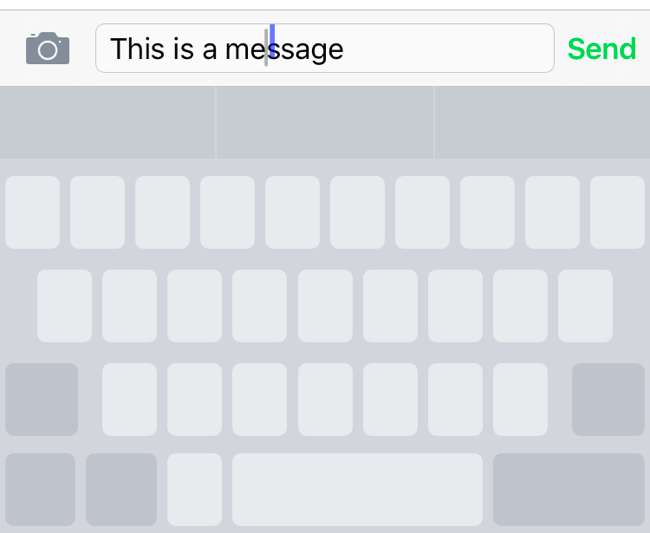
Attiva le azioni rapide nella schermata iniziale
La maggior parte delle app di Apple ora include "Azioni rapide" a cui puoi accedere direttamente dalla schermata iniziale. Molte app di terze parti hanno anche aggiunto azioni rapide e sempre più app lo supportano ogni giorno.
Per utilizzare un'azione rapida, premi con forza l'icona di un'applicazione nella schermata iniziale. Invece dell'apertura dell'applicazione, vedrai scorciatoie che puoi toccare per andare direttamente a un'azione nell'applicazione. Ad esempio, premi con forza l'app Orologio e vedrai le scorciatoie per "Crea sveglia" e "Avvia timer". Premi con forza l'icona di un'app di social media o di messaggistica e vedrai le scorciatoie per creare un nuovo post o inviare un nuovo messaggio. Premi a fondo Safari per aprire rapidamente una nuova scheda o accedere al tuo elenco di lettura. Le azioni supportate dipendono dall'app: provala.
Se un'app non supporta le azioni rapide, riceverai solo un feedback tattile e un menu non verrà visualizzato dopo averlo premuto a fondo.
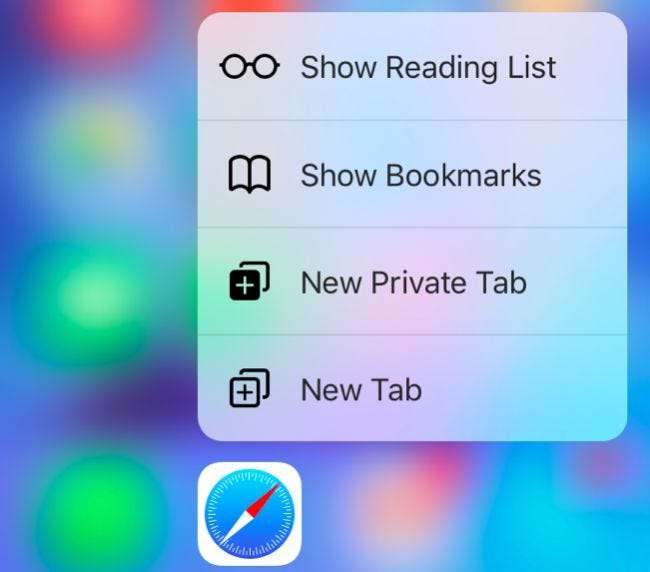
Passa da un'app all'altra
Invece di premere due volte il pulsante Home due volte per aprire il commutatore di app, puoi premere con forza il bordo sinistro dello schermo e scorrere verso destra per passare rapidamente a un'app precedente. Scorri abbastanza verso destra e farai semplicemente scorrere una vecchia app sullo schermo, ma puoi anche scorrere leggermente verso destra e rilasciare. Apparirà quindi lo switcher delle app, proprio come se avessi premuto due volte il pulsante Home.
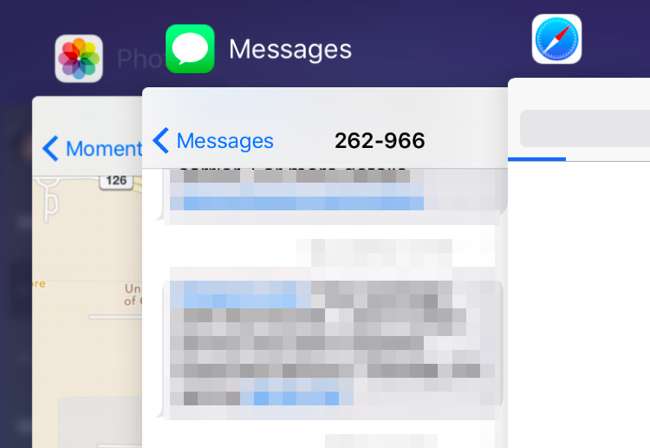
Disegna con sensibilità alla pressione
3D Touch ha abilitato il disegno sensibile alla pressione in diverse applicazioni per prendere appunti e disegnare. Ad esempio, l'applicazione Notes inclusa con il tuo iPhone ha il supporto per questo. Evernote, Microsoft OneNote e Paper hanno già aggiunto il supporto anche per questo.
Puoi giocare con questo aprendo l'app "Note" sul tuo iPhone. Crea una nuova nota e tocca l'icona "Disegna" dall'aspetto ondulato nella parte inferiore della nota. Disegna con il dito e noterai che puoi rendere le linee più spesse premendo più forte, come se stessi disegnando su carta.
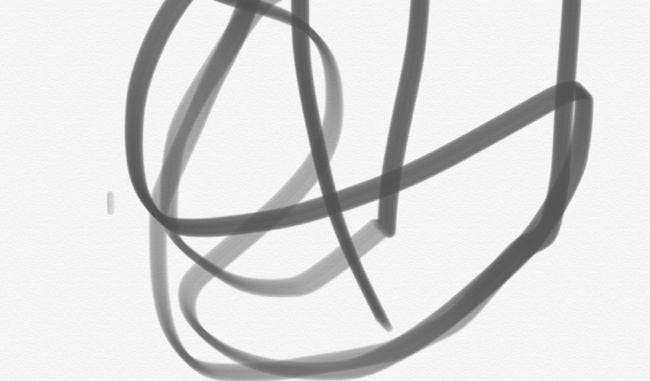
"Peek" e scorri verso l'alto
Apple sta tentando di creare alcuni nuovi metodi di interazione, denominati "Peek" e "Pop". Questi sono supportati in molte delle app di Apple e anche le app di terze parti stanno iniziando a supportarli.
Per utilizzare "peek", premi con forza su qualcosa: un collegamento nel browser Web Safari, un messaggio di posta elettronica nell'app Mail, una foto nell'app Foto o Fotocamera, un collegamento a una mappa in qualsiasi app e così via . Quella pagina web, e-mail, foto, mappa o altro elemento viene visualizzato in un piccolo riquadro di anteprima. È quindi possibile sollevare il dito e il riquadro di anteprima scompare, quindi questo è un modo semplice per "sbirciare" una pagina Web, un'e-mail o qualcos'altro senza lasciare la schermata corrente.
Mentre sbirci, puoi scorrere verso l'alto per accedere a più azioni. Ad esempio, mentre sbirci un'e-mail puoi scorrere verso l'alto e trovare scorciatoie per rispondere, inoltrare, contrassegnare o spostare rapidamente il messaggio e-mail.
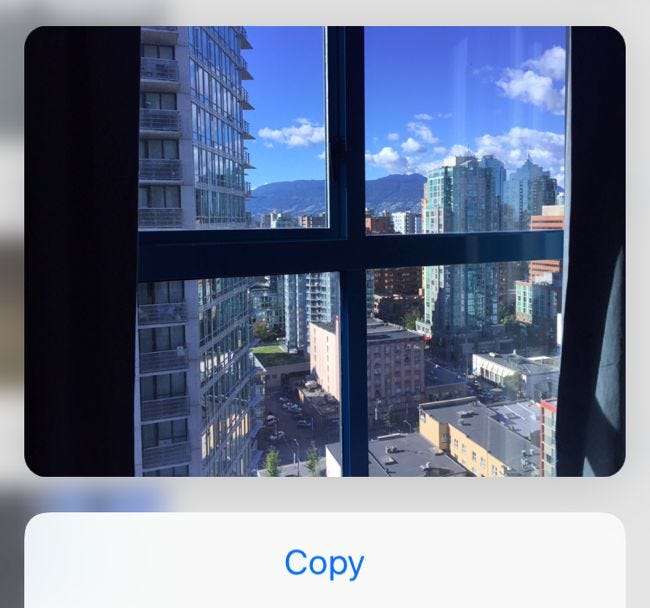
"Pop"
Se decidi di caricare l'elemento che stai visualizzando in anteprima, puoi premere ancora più forte. Questa è l'azione "pop". L'elemento che stai "sbirciando" verrà quindi "visualizzato", caricandosi come una normale pagina web, email, foto, mappa o altro elemento del suo tipo.
Riproduci foto dal vivo (anche come schermata di blocco animata)
RELAZIONATO: Come scattare fantastiche foto dal vivo con il tuo iPhone
Se lo hai scattate foto dal vivo , puoi aprire l'app Foto e premere con forza una foto per animarla.
Apple ti consente anche di utilizzare le foto dal vivo come schermata di blocco animata. Puoi scattare le tue foto live e poi impostarle come schermata di blocco, ma il tuo iPhone include anche alcune foto live predefinite che puoi impostare come schermata di blocco.
Tuttavia, questi non appariranno sempre animati nella schermata di blocco. Dovrai premere con forza sulla schermata di blocco dopo aver impostato una foto live come sfondo. La foto live verrà quindi animata.
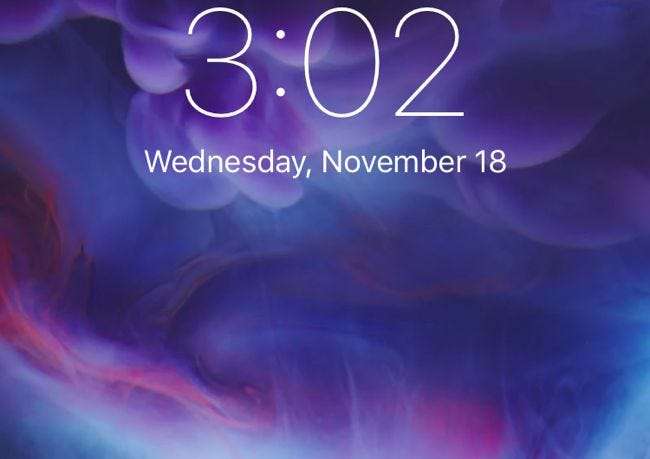
Regola la sensibilità o disattivala
Se desideri regolare le impostazioni di 3D Touch, puoi aprire l'app Impostazioni e accedere a Generali> Accessibilità> 3D Touch. Da qui, puoi disabilitare o abilitare 3D Touch e controllare quanto è sensibile.
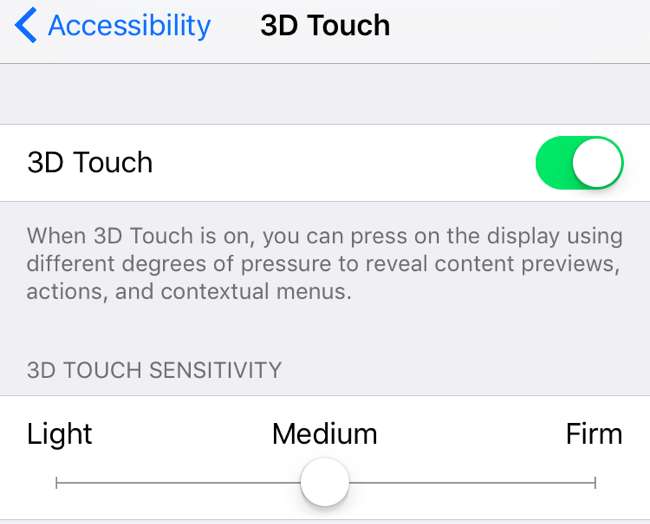
Questo non può essere un elenco completo, ovviamente. Nuovi tipi di applicazioni, in particolare giochi che sperimentano nuovi schemi di input, potrebbero utilizzare 3D Touch in un'ampia varietà di modi diversi. 3D Touch è in realtà solo un nuovo tipo di input, e spetta agli sviluppatori di app prenderlo ed eseguirlo. Ma puoi aspettarti che molte applicazioni supportino peek, pop, azioni rapide e le altre funzionalità con cui Apple ha iniziato.
Credito immagine: Karlis Dambrans su Flickr







